Imprimer les conversations SMS sur votre téléphone Android
Si vous souhaitez imprimer des messages spéciaux d’un être cher, ou si vous avez besoin d’imprimer une conversation comme preuves dans une affaire judiciaire — la possibilité d’imprimer les conversations SMS à partir de votre téléphone Android est une fonctionnalité à avoir. L’application Droid Transfer peut vous aider à le faire avec facilité et vous permettra également de sauvegarder et d’imprimer les émoticônes et les images dans les conversations, ainsi que les dates et heures auxquelles les messages ont été envoyés et reçus.
Résumé
Voyons comment nous pouvons imprimer les messages d’un appareil Android...
- Téléchargez et installez Droid Transfer et connectez votre appareil Android et votre PC à l’aide d’un Wi-Fi ou d’une connexion USB.
- Choisissez l’onglet « Messages » dans la liste des fonctions.
- Sélectionner les messages à imprimer.
- Cliquez sur l’option « Imprimer » dans la barre d’outils.
- Confirmez l’impression!
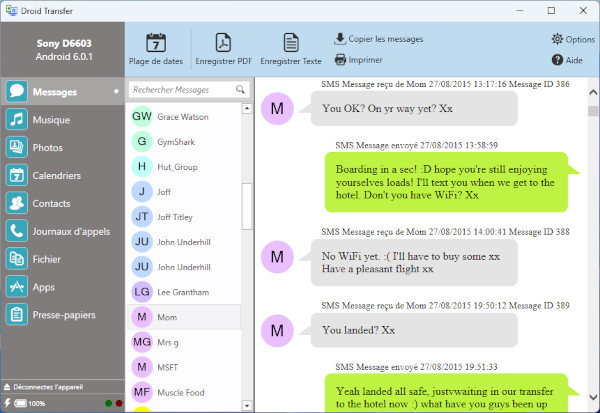
Renseignements détaillés
De même que la sauvegarde des messages Android et la récupération des messages Android, Droid Transfer vous offre également la possibilité d’imprimer les messages.
Pour ce faire, connectez votre appareil Android avec Droid Transfer sur votre ordinateur. Si vous avez besoin d’aide pour le faire, veuillez consulter notre guide de démarrage rapide Droid Transfer.
Une fois que votre configuration est prête, ouvrez l’onglet « Messages » dans la liste des fonctions sur le côté gauche du programme.
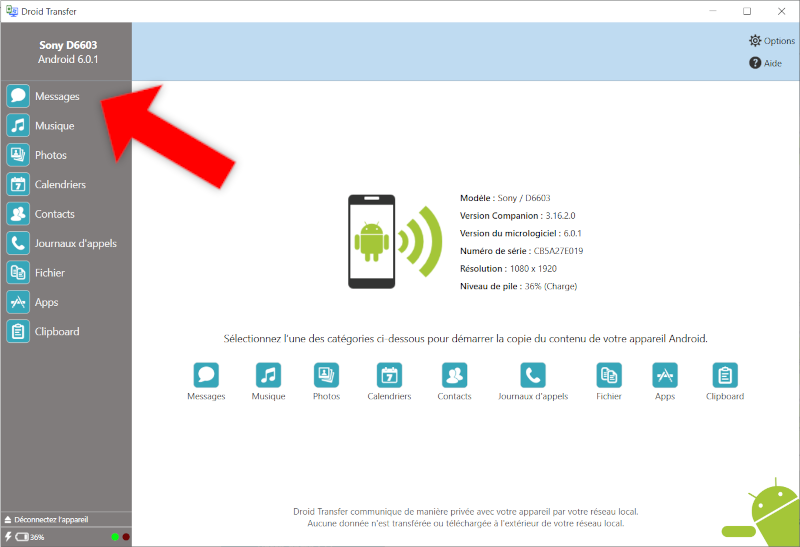
Maintenant, nous pouvons sélectionner les messages que nous tenons à imprimer. Pour ce faire, cliquez sur un contact pour le mettre en surbrillance dans la liste. Pour sélectionner plusieurs conversations de contact, utilisez les touches Ctrl-clic.

Si vous avez seulement besoin de certains messages, ou des messages entre certaines dates, vous pouvez utiliser la fonction « Filtrer les dates » pour affiner les conversations à imprimer.
Une fois que vous avez fait votre choix, il vous suffit de cliquer sur « Imprimer »! Vos paramètres d’impression par défaut vous seront présentés et vous pouvez choisir l’imprimante sur laquelle vous souhaitez imprimer les conversations.
